Klika tygodni temu producent aplikacji PDFZilla ogłosił promocję na swój sztandarowy produkt. Każdy uczestnik promocji otrzymał za darmo pełną, nielimitowaną wersję programu. Szczęśliwcy, którzy weszli w posiadanie PDFZilla, mogą bez problemu prze-konwertować dokumenty PDF do Word (DOC). Obsługa programu jest banalna, lecz postanowiłem przybliżyć Wam funkcje programu. Dodatkowo na przykładzie plików DOC (Microsoft Word) opisałem procedurę konwersji.
Jeżeli nie posiadasz aplikacji, możesz skorzystać z 30 dniowej darmowej wersji testowej, którą pobierzesz ze strony producenta.
PDFZilla – przegląd funkcji
Po uruchomieniu, PDFZilla przywita nas ładnym, przejrzystym interfejsem.
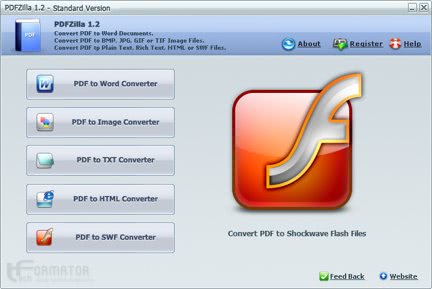
Opcje konwersji:
- PDF to Word Converter – konwersja do formatu DOC. Niestety, format DOCX nie jest wspierany.
- PDF to Image Converter – przekształcenie dokumentu PDF do postaci plików graficznych (każda strona = oddzielny plik graficzny), wspierane formaty JPEG/JPG, BMP, GIF oraz TIF, przy czym bez wsparcia dla multisite (obraz wielostronicowy).
- PDF to TXT Converter – konwersja do czystego pliku tekstowego TXT lub dokumentu sformatowanego RTF.
- PDF to HTML Converter – przekształcenie dokumentu do postaci pliku HTML. Niestety plik wynikowy zawiera sporo nadmiarowego kodu, bez wcześniejszej optymalizacji dokument nie nadaje się do publikacji w Internecie.
- PDF to SWF Converter – najciekawsza opcja, konwersja do formatu Flash (SWF). Z pliku PDF można stworzyć prezentację multimedialną, z dodatkowymi przyciskami nawigacyjnymi.
Konwersja dokumentu PDF do DOC
W oknie głównym programu wybieramy PDF to Word Converter. Otworzy się okno konwersji. W lewej części okna określamy lokalizacje plików PDF, natomiast w prawej definiujemy opcje konwersji.
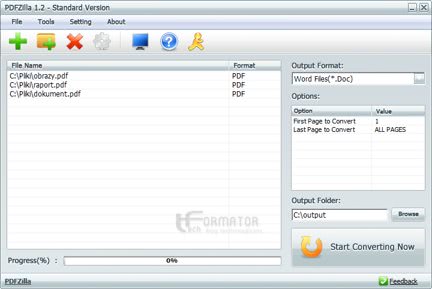
Aby wskazać dokument PDF z menu programu wybieramy zieloną ikonę + (plus). Możemy także skorzystać z metody przeciągnij i upuść, przenosząc na lewą część okna wybrane pliki PDF.
Po wybraniu dokumentów, ustalamy zakres konwersji od (First Page to Convert) – do (Last Page to Convert). W przypadku braku ingerencji w domyślne ustawienia, program wykona konwersję całego dokumentu.
Ostatnim etapem jest wskazanie miejsca zapisu, domyślnie C:\output. Klikamy Browse i zmieniamy katalog.
Proces konwersji rozpoczynamy klikając Start Converting Now. We wskazanej lokalizacji powstaną dokumenty DOC.

PDFZilla bardzo dobrze radzi sobie z polskimi znakami, tabelkami, obrazkami oraz innymi osadzonymi elementami. Pliki wynikowe zawierają dużo nadmiarowych/osieroconych spacji, niewłaściwie dobrane czcionki. Niestety, nie obejdzie się bez dodatkowej weryfikacji powstałych dokumentów. Jakość konwersji pozostawia wiele do życzenia, lecz nie możemy narzekać, nie ma doskonałych konwerterów, a PDFZilla prezentuje przyzwoity poziom.














